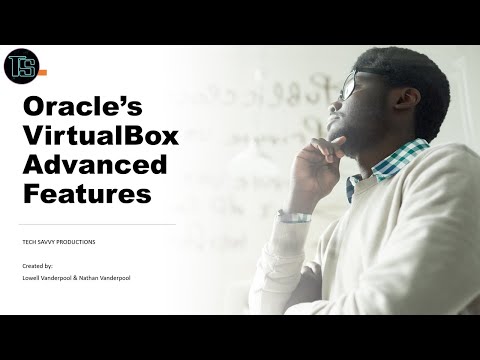
Innhold
Oracle VM VirtualBox har muligheten til å bruke "Extensible Firmware Interface", eller EFI, i stedet for det tradisjonelle input- og output-systemet, for å starte en virtuell maskin. Mac-datamaskiner med Intel-prosessorer bruker EFI til å starte opp. Selv om 64-biters versjoner av Windows støtter EFI, er ingen Windows 32 eller 64-biters virtuell maskin i stand til å starte opp ved hjelp av EFI på VirtualBox. Hvis du prøver å starte VirtualBox og se "EFI Shell" -skjermen i stedet for operativsystemet du forventet, kan du endre konfigurasjonen til den virtuelle maskinen for å bruke BIOS i stedet for EFI.
Trinn 1
Åpne Oracle VM VirtualBox ved å gå til "Start", deretter "Alle programmer". På venstre side av hovedvinduet vil det være en liste over alle virtuelle maskiner.
Steg 2
Høyreklikk på den virtuelle maskinen du vil endre fra EFI til BIOS. Velg "Innstillinger". Et nytt vindu vises.
Trinn 3
Klikk "System".
Trinn 4
Klikk på "Hovedkort".
Trinn 5
Fjern krysset fra alternativet "Aktiver EFI (bare spesielle operativsystemer)" (Aktiver EFI - bare på spesielle operativsystemer).
Trinn 6
Klikk "OK" og dobbeltklikk på den virtuelle maskinen for å slå den på.